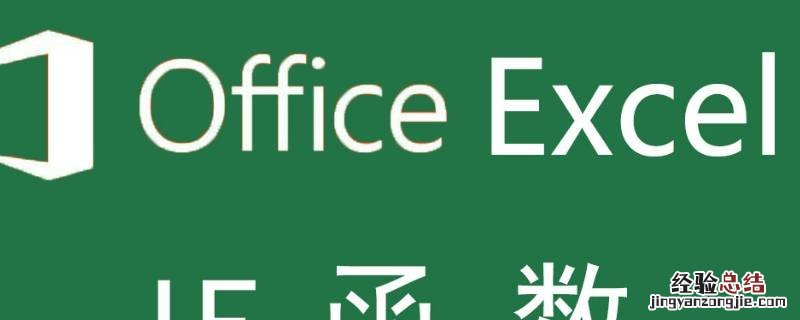
Excel公式提取年月日
在Excel中,有时候需要从日期数据中提取年、月、日的信息 。这样可以方便进行数据分析和统计 。要实现这一功能,可以借助一些Excel函数和公式 。下面将介绍几种常用的方法 。
方法一:使用“YEAR”、“MONTH”和“DAY”函数
Excel提供了YEAR、MONTH和DAY函数,可以分别提取日期的年、月和日 。这三个函数的用法相似,都是将日期作为参数传入,然后返回对应的年、月或日 。
例如 , 假设A1单元格中是日期数据,想要提取年份,则可以使用以下公式:
=YEAR(A1)
类似地 , 可以使用MONTH和DAY函数提取月份和日期 。公式如下:
=MONTH(A1)
=DAY(A1)
这种方法简单直接,适用于提取具体日期的年、月、日信息 。
方法二:使用“TEXT”函数
如果希望提取的结果以文本形式呈现,而不是数值形式,可以使用TEXT函数 。TEXT函数可以将日期格式化为指定的文本格式 。
例如,假设A1单元格中是日期数据,想要提取年份 , 则可以使用以下公式:
=TEXT(A1,”yyyy”)
类似地,可以使用以下公式提取月份和日期:
=TEXT(A1,”mm”)
=TEXT(A1,”dd”)
通过指定不同的格式代码 , 可以得到不同的日期信息,满足不同的需求 。
方法三:使用文本函数和替换函数
如果要在一个单元格中同时提取年、月和日的信息 , 可以结合使用文本函数和替换函数 。
假设A1单元格中是日期数据,想要提取年份,则可以使用以下公式:
=LEFT(A1,4)
类似地,可以使用以下公式提取月份和日期:
=MID(A1,6,2)
=RIGHT(A1,2)
通过组合使用LEFT、MID和RIGHT函数,可以将一个日期拆分为年、月和日的不同部分 。
【excel中提取年月日的公式】以上是几种常用的Excel公式提取年月日的方法,根据具体需要选择合适的方法即可 。通过这些公式 , 可以轻松提取日期数据中的年份、月份和日期信息,方便进行数据分析和处理 。












